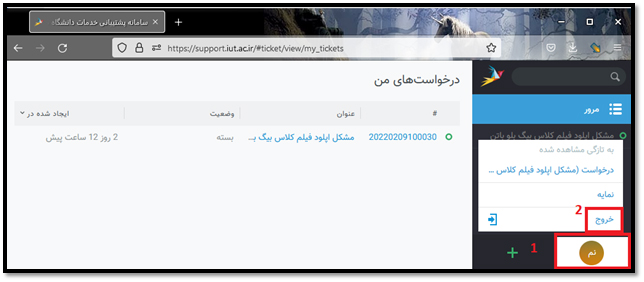برای ورود به سامانه پشتیبانی دانشگاه صنعتی اصفهان ابتدا در مرورگر، آدرس support.iut.ac.ir راواردکنید. با این کار به صفحه زیر منتقل می شوید. برای ورود به سامانه پشتیبانی دانشگاه صنعتی اصفهان می توانید ازدو روش
1-ورود از طریق احراز هویت مرکزی
2-ورود از طریق سایر کاربران استفاده کنید.
روش اول: ورود از طریق احراز هویت مرکزی
همه کاربرانی که اطلاعاتشان در سامانه احراز هویت مرکزی ثبت گردیده است باید بر روی لینک ورود با احراز هویت مرکزی کلیک کنند .
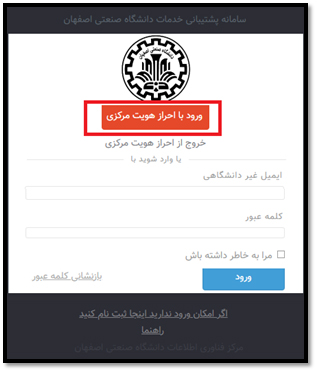
در صفحه احراز هویت مرکزی نام کاربری و کلمه عبور احراز هویت مرکزی را وارد کنید تا وارد سامانه پشتیبانی دانشگاه صنعتی اصفهان شوید.
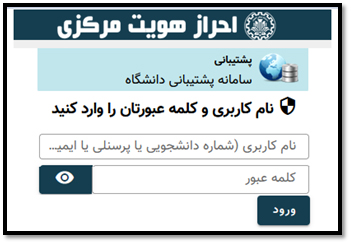
ورود از طریق سایر کاربران
کاربرانی که به هر دلیلی اطلاعات آنها در سامانه احراز هویت مرکزی ثبت نشده است و یا اینکه پسوردشان را فراموش کرده اند، بر روی اگر امکان ورود ندارید اینجا ثبت نام نمایید کلیک کنند.
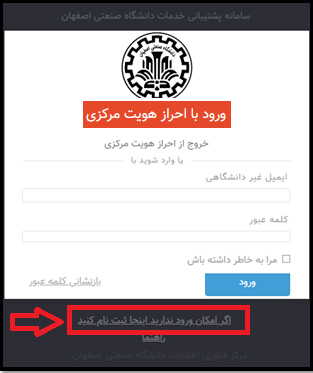
سپس در صفحه باز شده نام و نام خانوادگي، يك ايميل غير دانشگاهي و رمز عبور منتخب خود را وارد کرده سپس روي حساب من را ایجاد کن کليك كنيد (شکل 4).
(توجه كنيد در قسمت ایمیل، بایدایمیل غیردانشگاهی خود را واردکنید.)
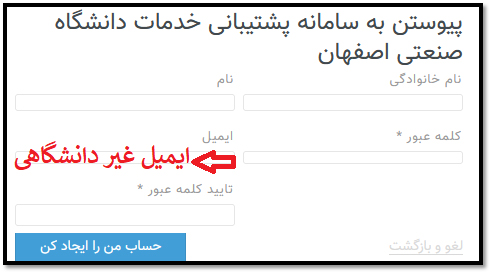
در اين مرحله پيامي مبني بر تاييدشدن ثبت نامتان در سامانه پشتیبانی دانشگاه صنعتی اصفهان میآید. به ايميل غیر دانشگاهی كه ثبت کردهاید برويد .
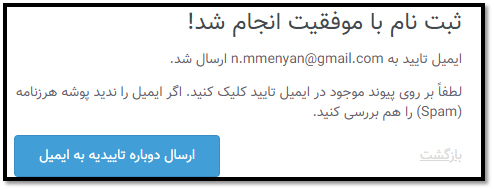
در ايميلي كه از طرف سامانه پشتیبانی دانشگاه صنعتی اصفهان برايتان آمده روي لينك داده شده كليك كنيد.
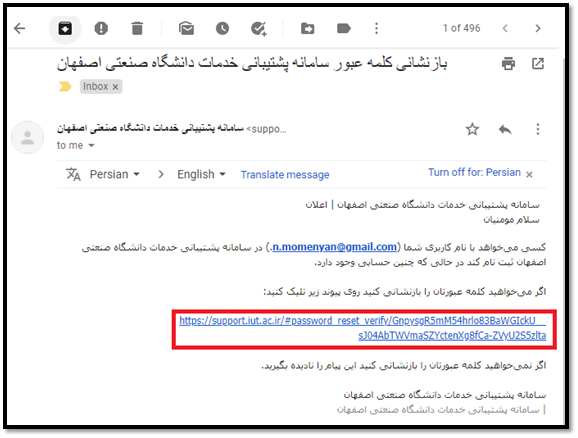
ايميل غیردانشگاهی و رمز عبور داده شده در مرحله قبل را وارد کرده وروي ورود كليك كنيد.
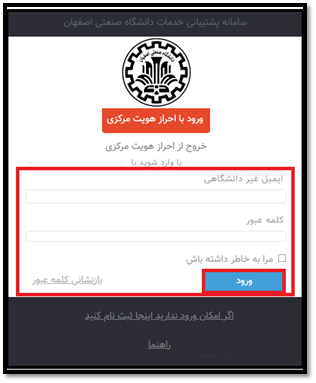
ثبت درخواست: پس از ورود با سامانه برای ثبت درخواست باید روی اولین درخواست خود را ایجاد کن کلیک کنید تا فرم درخواست برای شما باز شود .
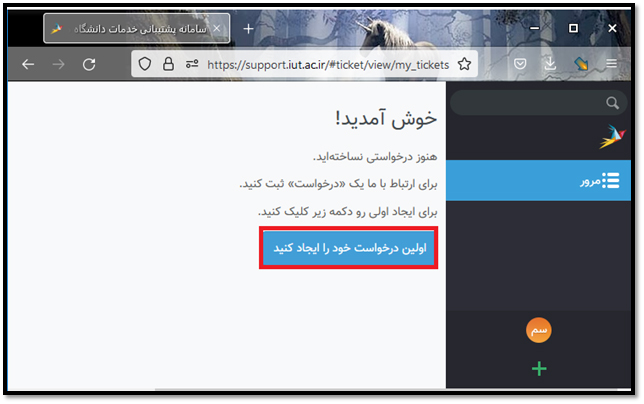
در صفحه باز شده می توانید مشکل را با توجه به موارد زیر ثبت کنید .
عنوان: در این قسمت می توانید عنوان مشکل را بنویسید.
متن : در این قسمت مشکل مطرح شده را بنویسید. درصورتیکه بخواهید به تیکت خود فایلی را پیوست کنید در قسمت انتخاب پیوست فایل مورد نظر را آپلود نمایید.
گیرنده (گروه) : در این قسمت گروهی که می خواهید تیکت را برای آن بفرستید مشخص کنید. باتوجه به اینکه در این پنجره تعداد گروه های دریافت کننده و پاسخگوی تیکت زیاد است می توانید با تایپ کردن نام مرکز و یا دانشکده دریافت کننده تیکت صرفاً گروه های تعریف شده آن را مشاهده و گروه مورد نظر را راحتر انتخاب کنید؛ مثلاً اگر کاربر دانشکده برق و کامپیوتر هستید و قصد دارید تیکت خود را برای آموزش دانشکده ارسال کنید می توانید با تایپ کردن برق صرفاً گروه های تعریف شده در این دانشکده را مشاهده کنید. سپس روی گزینه ایجاد کلیک کنید.
نكته: برای ثبت درخواستهای بعدي در سامانه پشتیبانی بر روی + کلیک کنید
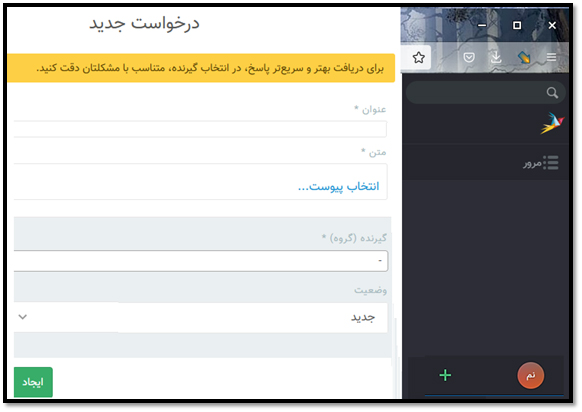
نحوه دیدن پاسخ تیکت در سامانه تیکت
پس از ثبت، درخواست در صف پاسخگویی کارشناسان قرار میگیرد. درصورتیکه کارشناس دریافت کننده تیکت به درخواست شما پاسخ دهد، آن پاسخ بهصورت خودکار برای شما ایمیل می شود. درصورت نیاز میتوانید با پاسخ به همان ایمیل یا مراجعه دوباره به سامانه با کارشناس در ارتباط باشید. اگر به سامانه support.iut.ac.ir مراجعه كرديد روي گزينه مرور کلیک كنيد. سپس در قسمت درخواست من روي تیکت موردنظر کلیک كنيد تا تيكت باز میکنید .
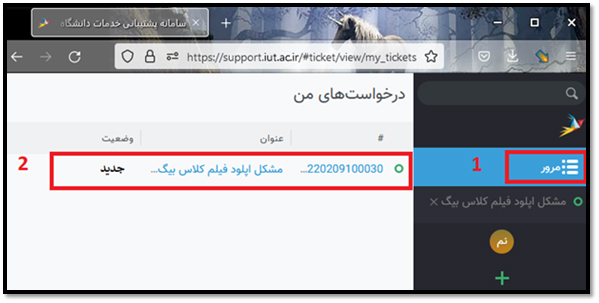
در اين قسمت یادداشتی که کارشناس مورد نظر فرستاده اند رامی بینید.
درصورتیکه نیاز به تعامل بیشتر با کارشناس در این تیکت دارید میتواند در پایین پاسخ کارشناس در بخش نوشتن یادداشت کلیک کنید و متن دلخواه خود را بنویسد و همچنین درصورتیکه نیاز بود فایلی را ارسال کنید روي انتخاب پيوست كليك كنيد. سپس گزینه به روزرسانی را کلیک کنید .
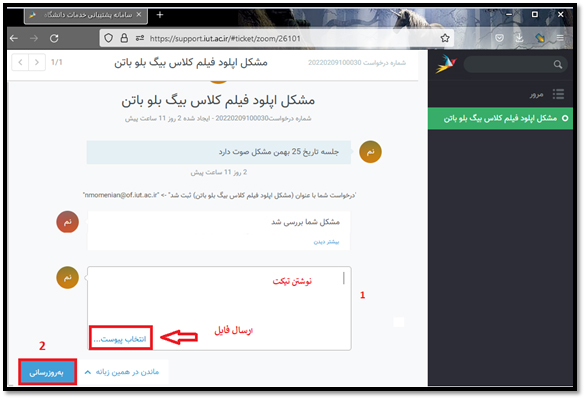
پیگیری درخواست
پس از ثبت تیکت یک کد 13 رقمی به شما داده میشود، در صورت عدم پاسخگويي به این تیکت می توانید با ارائه اين شماره، تیکت خود را از طریق مرکز مربوطه پیگیری نمایید .
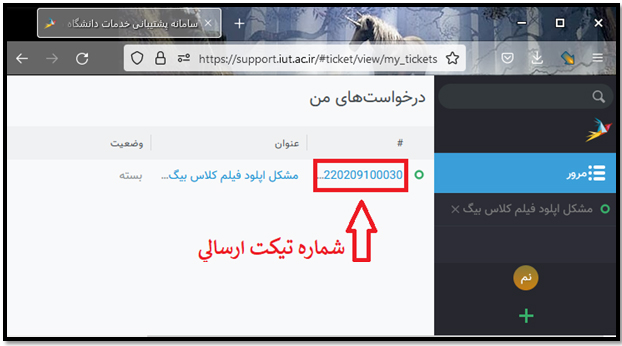
در صورتی که بخواهید از سامانه پشتیبانی دانشگاه صنعتی اصفهان خارج شوید به صورت زیر عمل کنید.